Restaurar tu iPhone, iPad o iPod a sus ajustes de fábrica.
Estimados, este post tiene nombre y apellido de dedicatoria, Lucía López @lucialopezchile . Ayer mientras escuchaba su programa "el Pulso" en @radiouniverso ella comentó que había borrado todo su contenido desde su celular cuando hizo una restauración desde la última copia, lo malo es que esa copia era de hace ya un año atrás y sin duda se borraron muchos de sus datos (fotos incluidas), eso para muchos es una gran tragedia por el contenido que tenía y contactos de los últimos meses. Afortunadamente y esto para muchos puede sonar a snob, su celular es un iPhone y es en estas "pequeñas cosas" que Apple marca una gran diferencia con su competencia, si esto te pasa en otros dispositivos, te debes olvidar de tus contactos y fotos si es que no realizaste una copia el día de ayer. (se me viene a la memoria algo similar escrito en Otro Post) En apple esto no pasa, cuando tú compras un aparato Apple entras a jugar en un terreno que es muy amigable con su entorno en materia de tecnología y funcionalidad. Así es que no desesperes si tu datos fueron borrados por accidente, HAY SOLUCIÓN !!!, Cuando restauras los ajustes de fábrica de tu dispositivo de apple, vuelve todo a cero como de fábrica, y si tienes un ID de apple con su Password estamos listos. A continuación, puedes configurar el dispositivo como si fuera nuevo, no lo restaures a partir de una copia de seguridad si esa copia es muy antigua a los datos que quieres recuperar.
Restaurar iOS o el software del iPod elimina todos los datos y contenidos de tu dispositivo, incluyendo canciones, vídeos, contactos, fotos y calendarios.
Antes de restaurar el dispositivo
- Asegúrate de que tienes la versión más reciente de iTunes.
- Usa iTunes para realizar una copia de seguridad del dispositivo. Transfiere y sincroniza cualquier contenido adicional a tu computador.
- Si utilizas iOS 6 o superior, anda a Ajustes > iCloud y desactiva Buscar mi iPhone.
Restaurar el dispositivo
- Conecta tu dispositivo al computador con el cable.
- Selecciona tu iPhone, iPad o iPod cuando aparezca en iTunes.
- En el panel Resumen, haz clic en Restaurar.
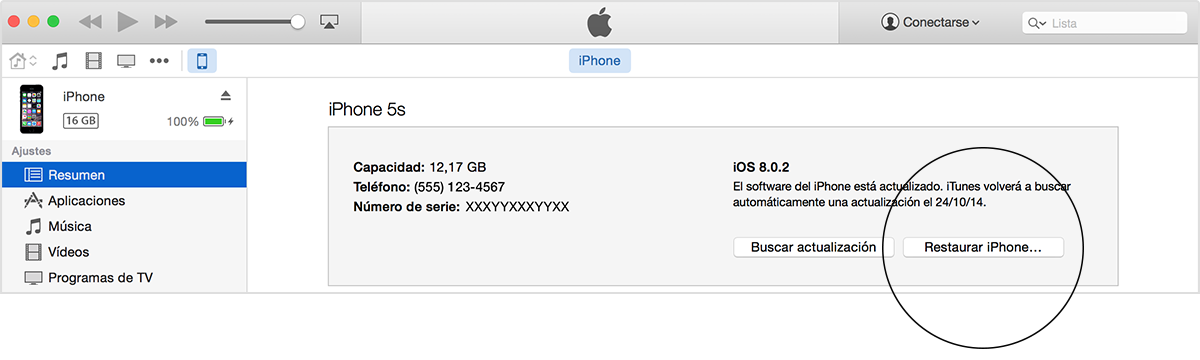
- Haz clic en Restaurar de nuevo para confirmar que quieres devolver el dispositivo a los ajustes de fábrica y eliminar todos los datos y contenidos. iTunes descargará el archivo de software del dispositivo y lo restaurará.

- Una vez restaurado el dispositivo a su configuración de fábrica, se reiniciará. Concluido el reinicio, verás la pantalla de bienvenida "Configurar". Sigue los pasos del Asistente de configuración. Puedes configurar tu dispositivo como nuevo o emplear una copia de seguridad anterior siempre y cuando esa copia contiene los datos que quieras recuperar, sino pasa de largo. Si has restaurado un dispositivo iOS con servicio móvil, este se activará al acabar de configurarse el dispositivo. Al iniciar sesión con tu ID de apple entras a "Tu casilla" que creaste en los servidores de la manzana y donde de cuando en vez se hace una copia de tu iPhone guardando tus datos que posees en tu celular. Así es que tus fotos y datos irán apareciendo de a poco dale tiempo al enfermo para que se recupere. Eso si tendrás que configurar manualmente tus casillas de correos y redes WIFI almacenadas.
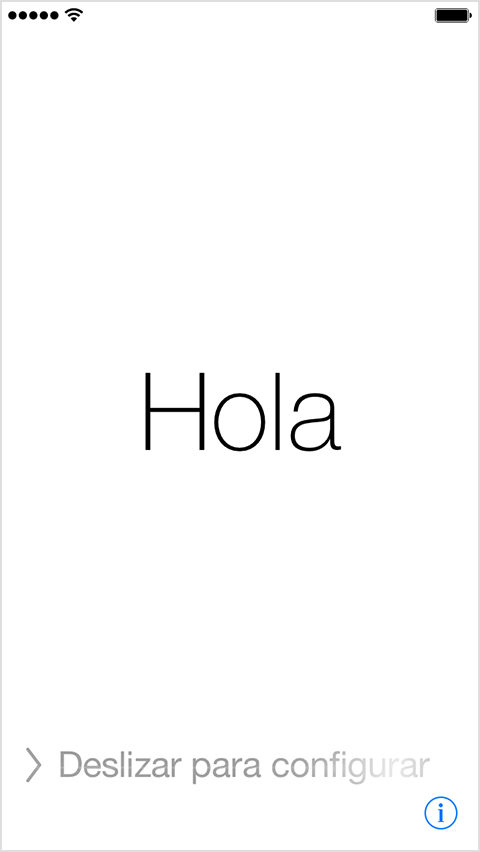 Cómo Recuperar tus Fotos Borradas
Cómo Recuperar tus Fotos Borradas
En realidad, si eres de los que en ocasiones elimina fotos sin ver bien lo que está lanzando a la papelera, la función de Fotos eliminadas recientemente de iOS 8, te vendrá como anillo al dedo. Y es que les da a todos esos documentos una especie de segunda oportunidad en caso de que los hayas eliminado por error.Para poder hacer uso de la función, tan sólo tienes que ir a la aplicación Fotos en tu iPhone, y luego seleccionar la vista Album, que encuentras abajo a la derecha. Una vez dentro, verás uno al que han llamado Eliminado recientemente. En esa carpeta tendrás las fotografías que se han eliminado recientemente de tu teléfono. Eso sí, recientemente no significa desde hace un montón de semanas. La carpeta que llega por primera vez a iOS 8 se mantiene durante 30 días, lo que significa que una vez pasado ese tiempo, en principio lo que elimines desaparecerá sin dejar rastro.Dentro de la carpeta eliminado recientemente, vas a encontrarte con varias posibilidades. La primera la de rescatar elementos individuales que aparecen ahí. La segunda, de no esperar los días que marca la funcionalidad y eliminarlos todo de un golpe. La tercera, la de recuperarlos y restaurarlos en las carpetas originales desde las que se borraron. Eso sí, hay que tener cuidado cuando tenemos el iPhone muy lleno, porque en caso de que no haya memoria suficiente, las fotografías de esa sección podrían eliminarse antes de los 30 días que se marcan como norma general.No paguen por este servicio en sus compañías de teléfonos, este es un servicio que Apple nos entrega de manera "gratuita" cuando compras tu celular.Lucía espero que tu celular ya esté gozando de buena salud, y que este post sirva a muchos que accidentalmente borran sus datos.Saludos a todos desde Santiago de ChileDaniel J

No hay comentarios:
Publicar un comentario